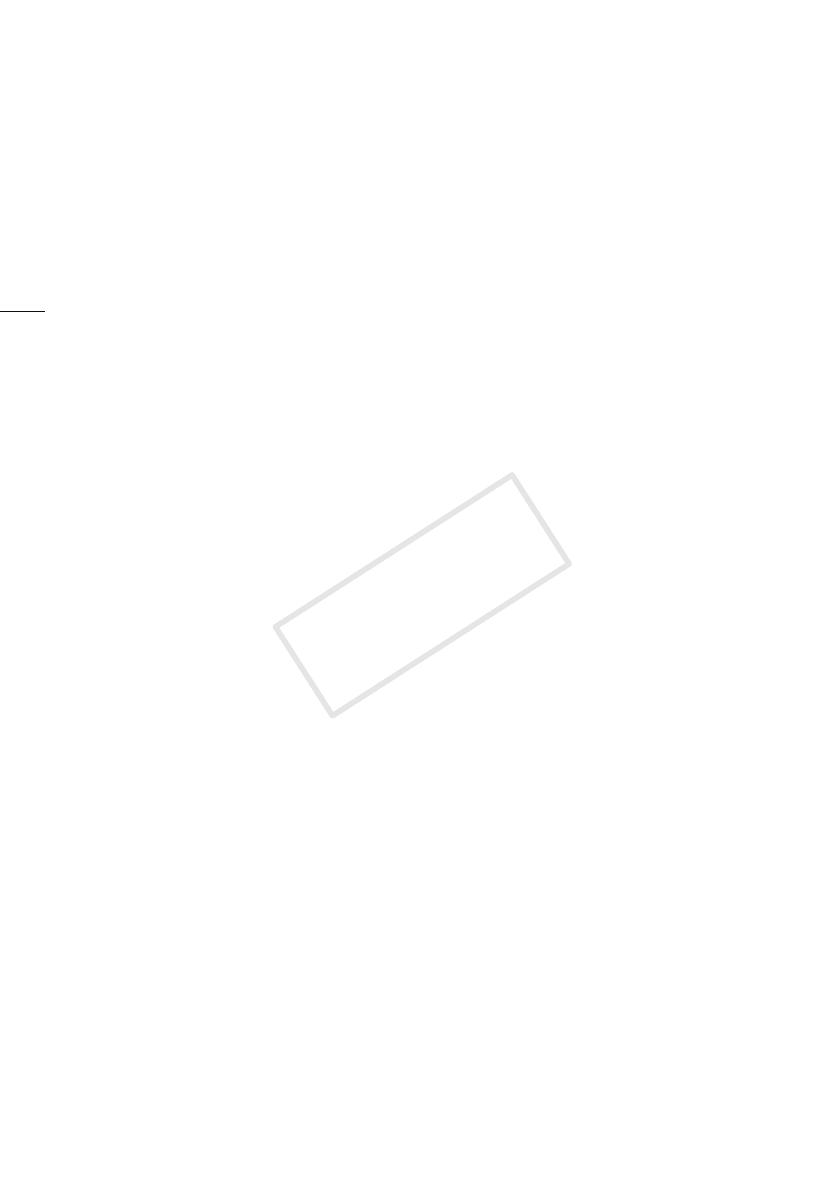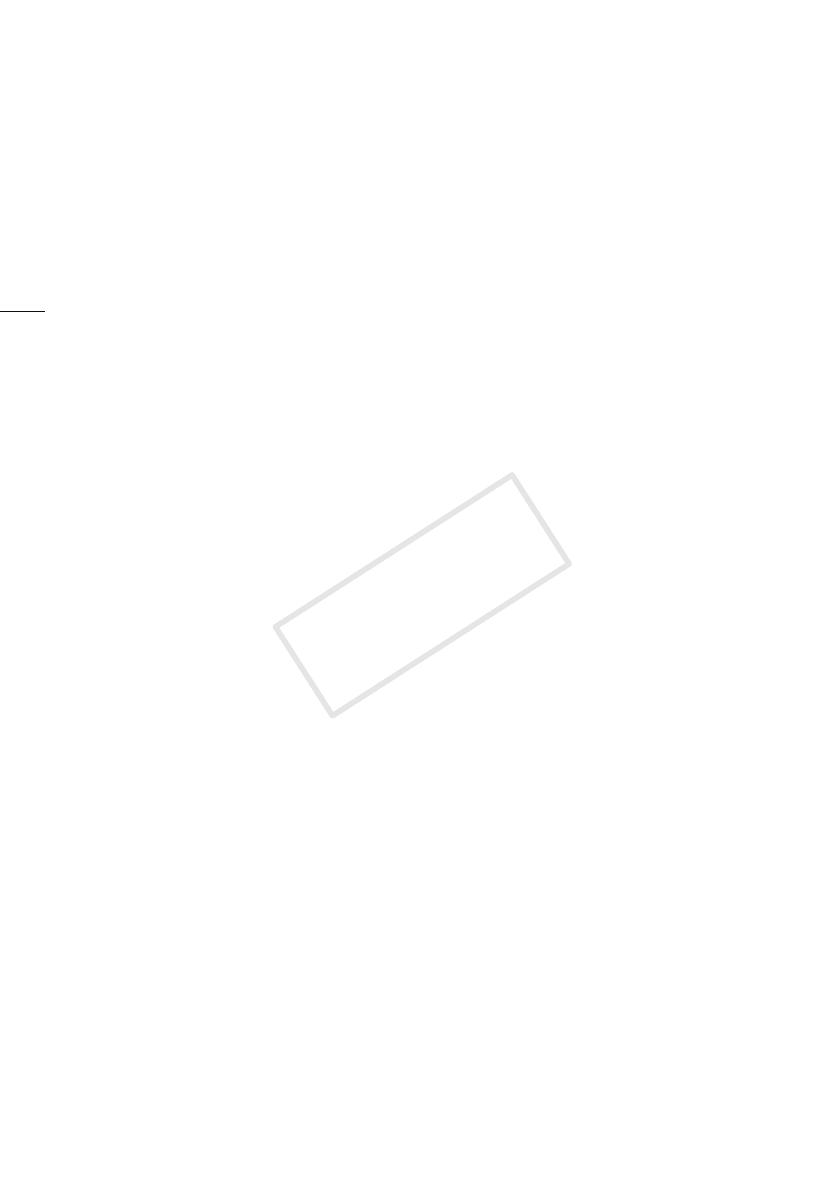
4
Die Highlights des LEGRIA HF G30
Der Canon LEGRIA HF G30 HD ist ein hoch leistungsfähiger Camcorder, dessen kompakte Bauweise
ihn zum idealen Aufnahmegerät für die verschiedensten Situationen machen. Die folgenden sind nur
einige der vielen Funktionen, die der Camcorder bietet.
HD-Aufnahme
Sensor HD CMOS PRO und Prozessor
DIGIC DV 4
Der Camcorder ist mit einem CMOS-Sensor
vom Typ 1/2,84 ausgestattet, der Video mit
einer effektiven Pixelzahl von etwa 2,91
Megapixeln (2136x1362) aufnimmt. Das Video
wird dann mit dem hochmodernen
Bildprozessor DIGIC DV 4 bearbeitet. Damit ist
der Camcorder auch für schlechte
Lichtverhältnisse bestens geeignet und
erreicht eine verbesserte Bildstabilisierung.
Weitwinkel-Zoomobjektiv
Mit einer Brennweite bei vollem Weitwinkel von
26,8 mm* (entspricht 35 mm) bietet der
Camcorder hervorragende Aufnahmeleistung
für Weitwinkelaufnahmen. Das neu entwickelte
Objektiv kann außerdem mit 20fachem
optischem Zoom eingesetzt werden.
* 28,8 mm bei Verwendung von Dynamic IS
Kinoähnliches Video aufnehmen
Mit dem CINEMA-Modus und den Kinostilfilter
(A 51) können Sie Aufnahmen machen, die
wie echte Kinoaufnahmen wirken.
Bedienbarkeit
Betonung auf Vielseitigkeit
Dieser Camcorder bietet Funktionen, die ihn
als große Kamera geeignet machen, ist dabei
aber klein genug, um gut transportabel zu
sein. Die erweiterte Bildstabilisierung (A 62)
macht Direktaufnahmen in einer Reihe von
Situationen möglich.
Manuelle Steuerung leicht zur Hand
Der Scharfstell-/Zoomring hilft Ihnen, genau
den gewünschten Fokus zu erzielen. Sie
können außerdem problemlos die Funktion
des Rings ändern, so dass Sie das Zoom
bedienen können. Außerdem können Sie
bestimmte häufig verwendete Funktionen einer
freien Taste zuweisen und diese Funktionen
dann mit dem entsprechenden Wahlrad
einstellen (A 93). Und das ist noch nicht alles:
der Camcorder bietet auch 5 freie Tasten, die
Sie mit einer Reihe von Funktionen belegen
können, auf die Sie dann mühelos zugreifen
können (A 94).
Gesichtserkennung
Wenn der Camcorder das Gesicht einer
Person erkennt, kann er es verfolgen und
darauf scharfstellen (A 56). Weiterhin können
Sie den Camcorder so einstellen, dass er
manuell scharfstellt und nur dann auf
Autofokus umschaltet, wenn ein Gesicht
erkannt wird. So wird sichergestellt, dass
wichtige Personen stets scharf aufgenommen
werden.
AVCHD/MP4-Aufnahme und
Doppelaufnahme
Wenn Sie aufnehmen, können Sie zwischen
den Formaten AVCHD und MP4 wählen
(A 37). Sie können auch die
Doppelaufnahme (A 48) nutzen, um dieselbe
Szene auf beide Speicherkarten aufzunehmen
und dabei sogar für jede der Speicherkarten
ein anderes Format verwenden. Die
Doppelaufnahme ist zum Beispiel praktisch,
um Sicherungskopien Ihrer Aufnahmen
anzulegen.